GIF またはグラフィック インターチェンジ フォーマットは、長年にわたって人気が高まっています。これは、ソーシャル メディアの使用の増加と、これらのサイトでの投稿での人々のやり取りによって可能になりました。メッセージや意見を入力することに加えて、GIF を送信することは、これらの動画が通常のテキストと比較してより明確な感情を投影できるため、人気のある代替手段になっています。特に適切な GIF を選択した場合はそうです。それを念頭に置いて、GIF の作成とカスタマイズは、ソーシャル メディア ユーザーにとって良い追加機能となっています。この記事では、GIF のカスタマイズに使用できる複数のツールを紹介し、12 のツールを紹介します。 GIF クロッパー 複数のプラットフォームで利用可能なツール。Windows および Mac コンピューター、Web ベースのオンライン ツール、Android および iOS デバイス用にそれぞれ 4 つのソフトウェアを提供します。最高の GIF 切り抜きツールについて詳しくは、以下の記事をお読みください。
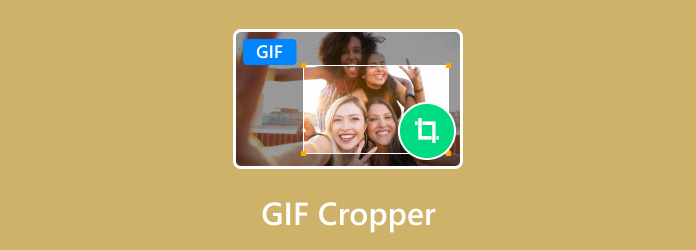
- パート1. GIFクロッパーが必要な理由
- パート2. 最適なGIFクロッパーの選び方
- パート 3. Windows と Mac 向けのトップ 4 GIF クロッパー
- パート 4. オンライン GIF クロッパーのトップ 4
- パート 5. iPhone と Android 向け GIF クロッパー アプリ トップ 4
- パート6. GIFクロッパーソフトウェアに関するよくある質問
パート1。 GIFクロッパーが必要な理由
このリストの各ソフトウェアを選択した理由を説明する前に、まず GIF クロッパーを使用する必要がある理由を説明する必要があります。簡単に言うと、GIF クロッパーは、複数の被写体が含まれるビデオで被写体を分離するのに最適です。GIF は通常、映画やテレビ番組のクリップから取得されるため、1 つのフレームに複数のキャラクターが記録されていることがよくあります。これを念頭に置いて、GIF クロッパーは、GIF にしたい単一の被写体の短いクリップを選択するために使用できます。
同じ録画と GIF トリミングのプロセスは、現代のインターネット文化のもう 1 つの重要な部分であるミームの作成にも使用できます。実際、作成された GIF のほとんどはインターネット ミームとして使用されることが多く、GIF クロッパーの存在は現代のインターネット ユーザーにとってさらに重要になっています。
GIF クロッパーの重要性とそれが必要な理由について説明しましたので、最適な GIF クロッパーを選択するための詳細な測定について詳しく説明できます。詳細については、この記事の次のセクションに進んでください。
パート2。 最適な GIF クロッパーの選び方
GIF クロッパー ツールの重要性とその一般的な使用法について学習したので、次は適切な GIF クロッパー ソフトウェアを選択する際に最も重要な基準について学習する必要があります。これらの基準の詳細について、GIF クロッパー ソフトウェアを選択する際に最も重要な 5 つの基準としてこれらの基準が選択された理由を簡単に説明します。
編集されたGIFの品質
編集された画像ファイルの品質は、GIF 切り抜きツールが満たさなければならない第一の基準です。画像編集サービスを提供する際、ファイルの整合性はユーザーが求める最も重要な側面です。切り抜かれた GIF が元の品質を維持することを保証することが、対応する必要がある最も重要な要求です。
使いやすさ
満たす必要のあるもう 1 つの基準は、各ツールのアクセシビリティまたは使いやすさです。この記事で紹介する GIF クロッパーは多種多様であるため、紹介するオプションを選択する際には、各ソフトウェアの使いやすさも考慮しました。
サポートされているプラットフォーム
このリストは複数のプラットフォームに分かれているため、各 GIF クロッパー ソフトウェアが利用可能なプラットフォームも考慮する必要があります。それを念頭に置いて、この記事で紹介する 12 個の GIF クロッパー ツールは 3 つの異なるプラットフォームに分かれており、それぞれの選択に対して 4 つの推奨ソフトウェアがあります。
価格
ソフトウェア推奨リストで常に考慮すべきもう 1 つの重要な要素は、各ツールの価格です。これを念頭に、このリストで紹介されている 12 のソフトウェアすべての価格も提示しました。また、各有料ツールの最も手頃なプレミアム サービスと最も高価なプレミアム サービスについても詳しく説明しました。
ソフトウェアパフォーマンス
最後に、読者が自分のコンピューターや携帯電話のパフォーマンスと機能に基づいて適切な GIF クロッパー ソフトウェアを決定できるように、紹介したソフトウェアのパフォーマンスも考慮しました。一部のユーザー、特にエントリーレベルのデバイスを使用しているユーザーにとっては、これが最も重要な要素となる場合があります。
| GIF クロッパーツール | 編集されたGIFの品質 | 使いやすさ | サポートされているプラットフォーム | 価格 | ソフトウェアパフォーマンス |
| ビデオコンバーター究極 | 高品質 標準品質 | 初心者向け 使い方は簡単 | ウィンドウズ マック | 無料 – $18.75 | 高速かつ効率的。 |
| アドビフォトショップ | 高品質 標準品質 | 高度な 経験豊富な編集者に適しています | ウィンドウズ マック | $20.99/月 – $239.88/年 | コンピュータのハードウェアに依存します。 |
| プレビュー | 高品質 | 初心者向け 使い方は簡単 | マック | 無料(内蔵ソフトウェア) | 高速かつ効率的。 |
| ギンプ | 標準品質 | 高度な 経験豊富な編集者に適しています | ウィンドウズ マック リナックス | 無料(オープンソースプログラム) | コンピュータのハードウェアに依存します。 |
| エズギフ | 標準品質 | 初心者向け 使い方は簡単 | グーグルクローム モジラファイアフォックス サファリ マイクロソフトエッジ Opera ブラウザ | 無料 | インターネットの速度と安定性に依存します。 |
| GIFGIFs | 標準品質 | 初心者向け 使い方は簡単 | グーグルクローム モジラファイアフォックス サファリ マイクロソフトエッジ Opera ブラウザ | 無料 | インターネットの速度と安定性に依存します。 |
| 翻訳者 | 標準品質 | 初心者向け 使い方は簡単 | グーグルクローム モジラファイアフォックス サファリ マイクロソフトエッジ Opera ブラウザ | 無料 | インターネットの速度と安定性に依存します。 |
| カプウィング | 高品質 標準品質 | 中級レベル 少し難しいですが、編集オプションが充実しています | グーグルクローム モジラファイアフォックス サファリ マイクロソフトエッジ Opera ブラウザ | 無料 – $50/月(新規ユーザーはアカウントを作成する必要があります) | インターネットの速度と安定性に依存します。 |
| Picsart GIF & ステッカーメーカー | 高品質 標準品質 | 中級難易度 少し難しいですが、編集オプションが充実しています | アンドロイド iOS | 無料 $7.00/月 | モバイルデバイスのパフォーマンスに依存します。 |
| GIF メーカー、GIF エディター | 高品質 標準品質 | 中級レベル 少し難しいですが、編集オプションが充実しています | アンドロイド iOS | 無料 | モバイルデバイスのパフォーマンスに依存します。 |
| デフォルトの電話ギャラリー | 標準品質 | 初心者向け 使い方が簡単 | アンドロイド iOS | 無料(内蔵ソフトウェア) | 高速かつ効率的。 |
| 画像再生 | 標準品質 | 初心者向け 使い方は簡単 | アンドロイド iOS | 無料 – 追加機能およびアップグレード機能ごとに $2。 | モバイルデバイスのパフォーマンスに依存します。 |
Blu-ray Master Review が信頼される理由:
- この記事で紹介されている製品はすべて、市場での人気と需要に基づいて選択されました。
- Bluraycopys チームは、この記事で紹介されているすべての製品を実際に使用して、それらが優れた GIF クロッパー ツールであるかどうかを検証しました。
- 各ソフトウェアをレビューする際には、編集した GIF の品質、使いやすさ、サポートされているプラットフォーム、価格、ソフトウェアのパフォーマンスなど、重要なパラメータをテストしました。
- 各ソフトウェアのレビューの結果は、他の評判の高いレビュー サイトや直接のユーザー体験と相互参照されました。
- また、信頼性の高いレビューを提供するために、この記事で紹介したすべての GIF クロッパー ソフトウェアに関する複数のフィードバックも分析しました。
パート3。 Windows と Mac 向けのトップ 4 GIF クロッパー
トップ1. ビデオコンバーターアルティメット
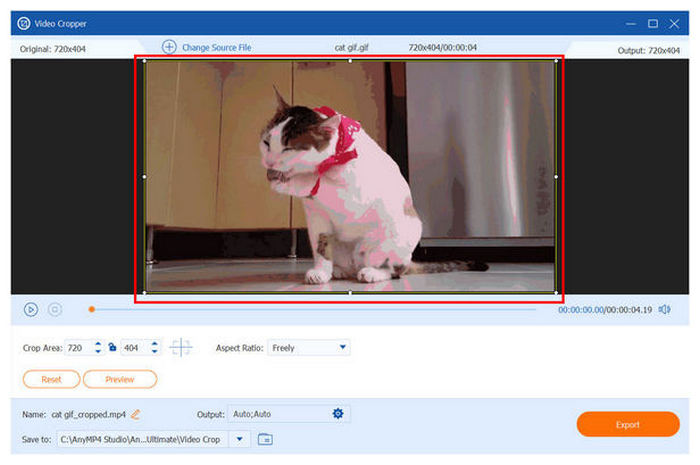
仕様:
- アスペクト比オプション: フリーセレクション、16:9、4:3、21:9、16:10、5:4、1:1、9:16
- サポートされているファイル形式: GIF、MP4、AVI、MOV、MKV
- 編集されたGIFは強化できる: はい
- 調整可能な切り抜きツール: はい
- 広告なしのソフトウェア: はい
このリストでは、WindowsとMacの両方のプラットフォームでGIFの切り取りオプションを提供することから始めます。それを念頭に置いて、このセクションで最初に推奨されるソフトウェアはBlu-ray Masterのものです。 ビデオコンバーター究極このオプションは、利用可能なオプションの中で最もカスタマイズ可能なため、このリストの 12 の選択肢の中で 1 位のツールとして選択されました。さらに、その高度なカスタマイズ機能は、使用の難しさに影響を与えません。
Video Converter Ultimate の GIF クロッパー機能は、ソフトウェアのツールボックス セクションのビデオ クロッパー オプションにあります。このオプションは主にビデオ クロッパー機能として使用されますが、GIF などのアニメーション画像形式もサポートしています。ビデオ編集機能としての背景があるため、このツールの出力設定は、編集される GIF にも適用できます。
Video Converter Ultimate のビデオおよび GIF クロッパーで編集された GIF に適用できる実用的な出力設定の一部を以下に示します。
- ファイル形式
- 解決
- フレームレート
- ビデオ/画像品質
- エンコーダータイプ
- ズームモード
これらすべての便利な編集設定が利用できる Video Cropper Ultimate は、このリストの中で最も多用途な GIF クロッパー オプションとしての地位を獲得しています。このツールを試してみたい場合は、下のダウンロード ボタンをクリックして続行し、Windows または Mac コンピューターでソフトウェアをお楽しみください。
無料ダウンロード
Windowsの場合
安全なダウンロード
無料ダウンロード
macOS用
安全なダウンロード
長所
- このツールには専用の GIF 切り抜き機能があります。
- GIF 品質、フレーム レート、解像度、その他の出力品質の測定値は簡単にカスタマイズできます。
- 画像と ビデオからGIFへのコンバーター.
短所
- ソフトウェアの無料版には、プレミアムアップグレードよりも機能が少なくなっています。
トップ2. Adobe Photoshop
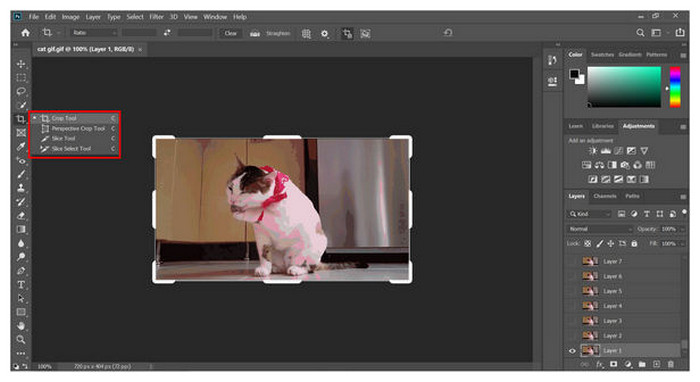
仕様:
- アスペクト比オプション: 自由選択、アスペクト比のオプションなし
- サポートされているファイル形式: GIF、PNG、JPG、WebP、3GP、AVI
- 編集されたGIFは強化できる: はい
- 調整可能な切り抜きツール: はい
- 広告なしのソフトウェア: はい
Adobe Photoshop は、プロの編集者にとって最も信頼されている写真編集ツールです。そのため、特にすでに使い慣れている経験豊富な編集者にとっては、GIF 切り抜きツールとして最適な選択肢です。残念ながら、このソフトウェアは使い方が複雑で非常に高度なため、新しいユーザーにはお勧めできません。
長所
- 画像に無制限の編集を適用するために使用できます。
- 非常に高いスキルレベルを誇り、プロの編集者によって使用されています。
- 画像からGIFを作成する.
短所
- インターフェースが複雑なため、初心者のエディターにとっては扱いにくいオプションとなります。
トップ3. プレビュー
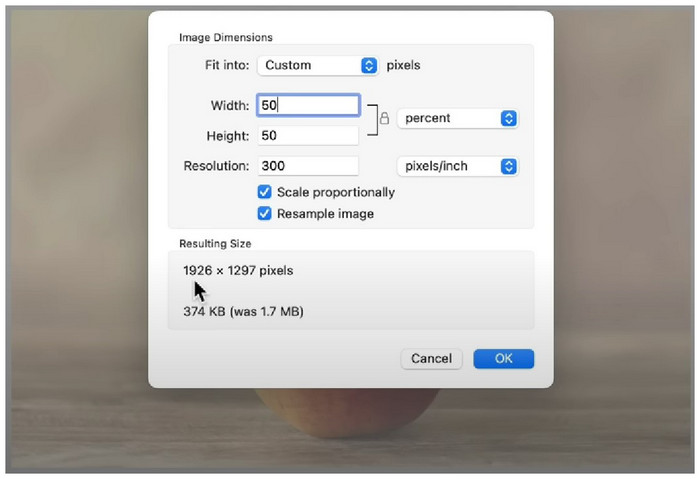
仕様:
- アスペクト比オプション: 自由選択、アスペクト比のオプションなし
- サポートされているファイル形式: GIF、JPG、PNG、PDF、DOCX、BMP、M4A、MP4
- 編集されたGIFは強化できる: はい
- 調整可能な切り抜きツール: はい
- 広告なしのソフトウェア: はい
Mac ユーザーは、macOS のデフォルトの画像ビューアであるプレビューを利用できます。このオプションには、GIF 画像や複数の画像形式を編集するための十分なツールが装備されています。そのため、このオプションは GIF の切り抜きに優れたツールになります。残念ながら、ほとんどの高度な編集ツールはプレビューでは利用できません。
長所
- Mac コンピューターでは無料で使用できます。
- 組み込みオプションとして非常に信頼性があります。
短所
- 簡単に編集するためのアスペクト比オプションはありません。
トップ4. GIMP
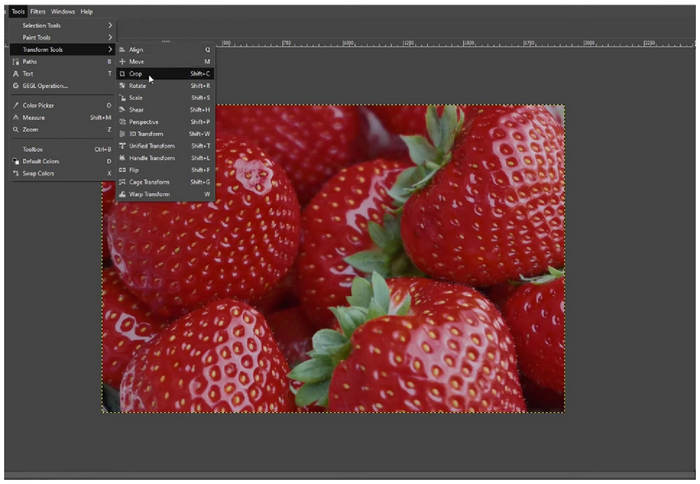
仕様:
- アスペクト比オプション: 自由選択、アスペクト比のオプションなし
- サポートされているファイル形式: GIF、PNG、JPG、TIFF
- 編集されたGIFは強化できる: はい
- 調整可能な切り抜きツール: はい
- 広告なしのソフトウェア: はい
GIMP は、Adobe Photoshop のオープンソースで無料で使用できる代替品として考えられます。これは、このツールに、画像の変更や改善に使用できる必須かつ高度な編集ツールが備わっているためです。そのため、GIMP の切り取りツールは GIF 画像にも使用できます。このソフトウェアの唯一の欠点は、編集インターフェイスに慣れるのが難しいことです。
長所
- Photoshop やその他の有料の写真編集ツールの強力な代替品です。
- プロの写真編集にも使用できます。
- GIFクリエイター そしてメーカー。
短所
- 使い方が複雑で、新しいユーザーにとっては威圧的です。
パート4。 オンライン GIF クロッパー トップ 4
トップ1. Ezgif
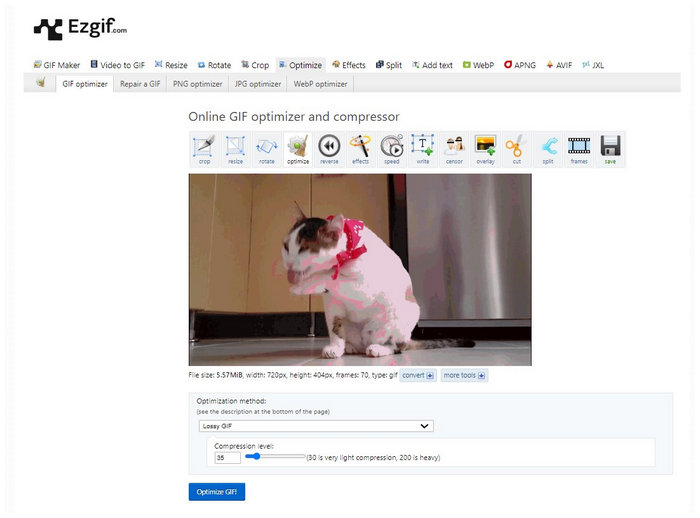
仕様:
- アスペクト比オプション: 自由選択、1:1、4:3、16:9、3:2、2:1、1:2、1:1.618
- サポートされているファイル形式: GIF、JPG、PNG、BMP、WebP、APNG、HEIC、AVIF、MNG、JXL
- 編集されたGIFは強化できる: はい
- 調整可能な切り抜きツール: はい
- 広告なしのソフトウェア: はい
オンラインGIFトリミングツールといえば、Ezgifがおそらく一番の選択肢でしょう。このツールは、効率性と使いやすさの点で、GIF編集ウェブベースエディターの中で最も信頼できるツールだからです。また、より正確なGIFトリミングのために、複数のアスペクト比設定を選択できるのも便利です。この投稿をチェックして、使用してください。 Ezgifでサイズを変更する GIF を切り抜きます。
長所
- GIF の処理用に特別に作られました。
- GIF 編集には複数のオプションがあります。
短所
- 時代遅れのウェブサイト。
トップ2. GIFGIF
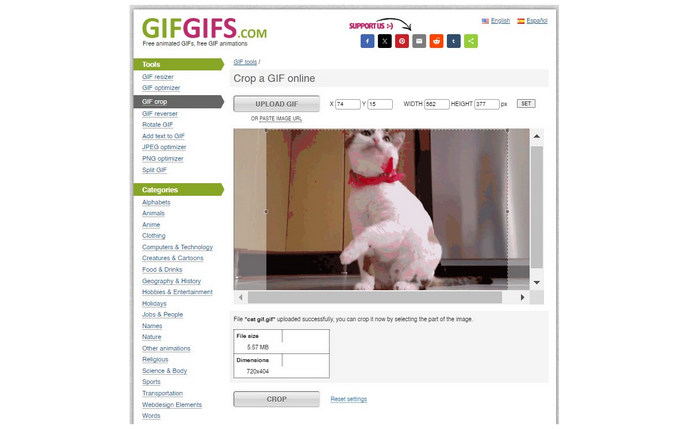
仕様:
- アスペクト比オプション: 自由選択、アスペクト比のオプションなし
- サポートされているファイル形式: GIF、JPG、PNG
- 編集されたGIFは強化できる: はい(別の機能)
- 調整可能な切り抜きツール: はい
- 広告なしのソフトウェア: はい
Ezgif に次いで、GIFGIFs は一般的な GIF トリミングのニーズに適したもう 1 つの優れたツールです。残念ながら、アスペクト比モードがないため、画像を正確にトリミングすることが難しくなります。それでも、一般的な GIF 編集用途には依然として優れたオプションです。
長所
- GIF 編集のニーズに合わせて開発されました。
- GIF 編集用の複数のオプションを提供します。
短所
- アスペクト比の選択はありません。
トップ3. iLoveIMG
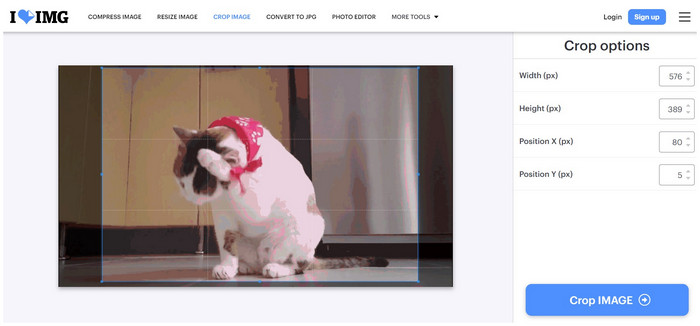
仕様:
- アスペクト比オプション: 自由選択、アスペクト比のオプションなし
- サポートされているファイル形式: GIF、JPG、PNG
- 編集されたGIFは強化できる: はい(別の機能)
- 調整可能な切り抜きツール: はい
- 広告なしのソフトウェア: はい
iLoveIMG は、アニメーション GIF を含む複数の画像ファイル形式を処理するために特別に作成されたオンライン ツールです。そのため、このオプションには、自由に調整できる使いやすい GIF クロッパー ウィンドウがあります。残念ながら、アスペクト比を選択できないため、アスペクト比で画像を正確にトリミングできないため、このソフトウェアは劣ったオプションです。
長所
- すっきりとしたインターフェース。
- シンプルで使いやすい。
- 無料のオンラインGIFメーカー.
短所
- 切り抜きオプションは、自由選択モードでのみ使用できます。
トップ4. カプウィング
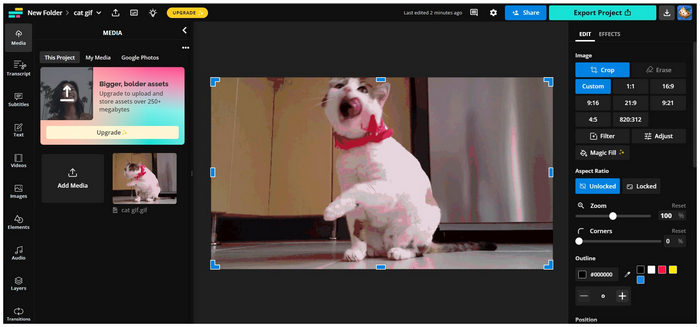
仕様:
- アスペクト比オプション: フリーセレクション、1:1、16:9、9:16、21:9、9:21、4:5、820:312
- サポートされているファイル形式: GIF、JPG、PNG、MP4、AVI、MKV、FLV、3GP
- 編集されたGIFは強化できる: はい(別の機能)
- 調整可能な切り抜きツール: はい
- 広告なしのソフトウェア: いいえ
最も先進的なオンライン GIF編集ツール このセクションの 1 つは Kapwing です。最初の選択肢とは異なり、Kapwing は専用の GIF または画像エディターではありません。ただし、複数のファイル形式を処理できる万能性により、その編集機能は、以前のより単純なオプションよりも高度になっています。GIF を切り取った後に編集効果をさらに追加したい場合は、Kapwing が最適なツールかもしれません。
長所
- ビデオ編集にも使えます。
- 非常に汎用性が高く、学習も複雑ではありません。
短所
- 無料版と有料版で提供される内容は大きく異なります。
パート5。 iPhone と Android 向けのトップ 4 GIF クロッパー アプリ
トップ1. Picsart GIF & ステッカーメーカー
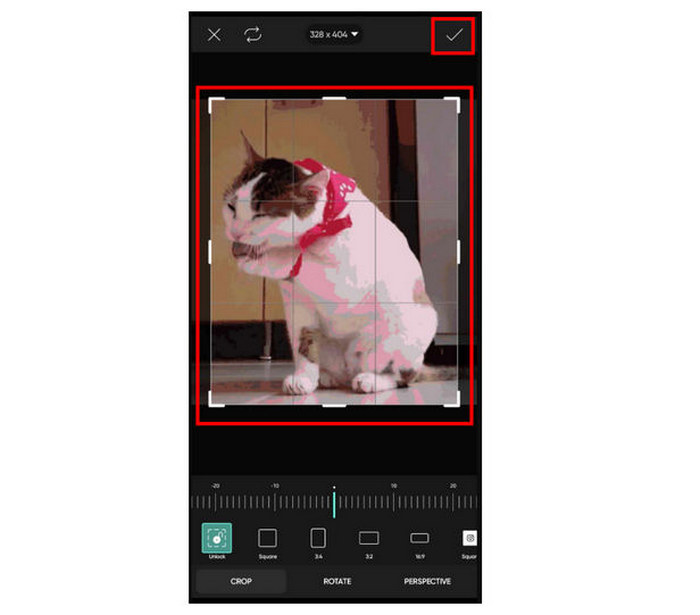
仕様:
- アスペクト比オプション: フリーセレクション、1:1、3:4、3:2、16:9、9:16
- サポートされているファイル形式: GIF、JPG、PNG
- 編集されたGIFは強化できる: はい(別の機能)
- 調整可能な切り抜きツール: はい
- 広告なしのソフトウェア: いいえ
Android や iOS スマートフォンなどのモバイル デバイスの場合、Picsart はすでに実績のあるオプションです。このツールは、プラットフォームのナンバーワンの画像編集ツールとさえ考えられます。そのため、専用の切り抜きツールはアニメーション GIF もサポートしており、このソフトウェアは信頼性の高い GIF 編集および強化オプションとなっています。
詳細はこちら iPhoneで写真からGIFを作成する.
長所
- モバイル デバイス向けのより高度な写真編集ツールの 1 つです。
- 彼らのプレミアムバージョンは、モバイル写真エディターの中でもトップクラスの選択肢の 1 つです。
短所
- アップグレードされたプレミアムオプションを利用するには、多くの広告が表示されます。
トップ2. GIFメーカー、GIFエディター
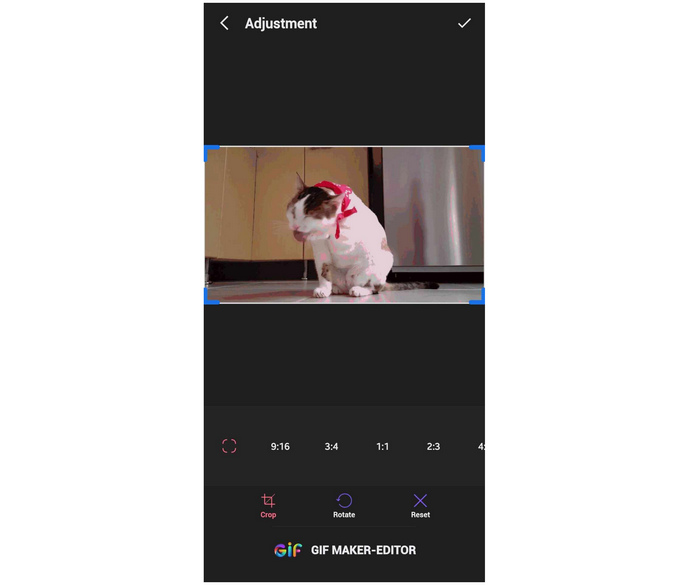
仕様:
- アスペクト比オプション: 自由選択、1:1、3:4、3:2、16:9、9:16、2:3、4:5、4:3、27:10、21:9
- サポートされているファイル形式: GIF
- 編集されたGIFは強化できる: はい(別の機能)
- 調整可能な切り抜きツール: はい
- 広告なしのソフトウェア: いいえ
Picsart の信頼できる代替品や、GIF 画像の処理に特化した効果的な GIF クロッパーを探しているユーザーにとって、GIF Maker、GIF Editor は無料でダウンロードできる最高のオプションです。さらに、このツールは、無料ツールとして使用すると広告に悩まされることで悪名高い Picsart に比べて広告がはるかに少ないです。
長所
- アスペクト比を設定するオプションが多数あります。
- このアプリは、GIF の作成と編集用に特別に作られています。
短所
- バナー広告がアプリケーション インターフェイスに表示されます。
トップ3. デフォルトの電話ギャラリー
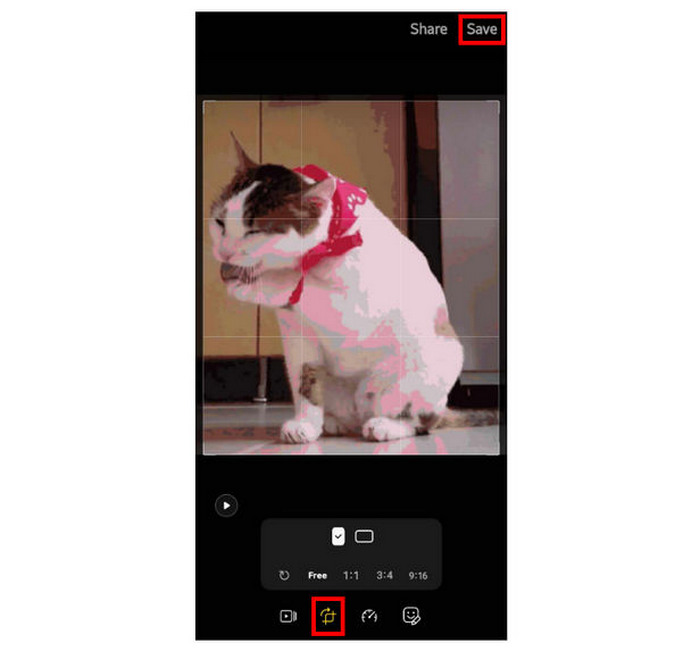
仕様:
- アスペクト比オプション: フリーセレクション、1:1、3:4、9:16、4:3、16:9
- サポートされているファイル形式: GIF、JPG、PNG
- 編集されたGIFは強化できる: いいえ
- 調整可能な切り抜きツール: はい
- 広告なしのソフトウェア: はい
ほとんどのエントリーレベルのスマートフォンでは、ギャラリーの基本的な編集オプションで GIF をトリミングするのに十分すぎるでしょう。これは、GIF は一般的にアニメーション化されたファイル形式であるにもかかわらず、本質的には静止画像であるためです。
長所
- 高速かつ簡単に使用できます。
- お使いのデバイスではデフォルトで利用可能です。
短所
- 編集オプションは制限されています。
トップ4.ImgPlay
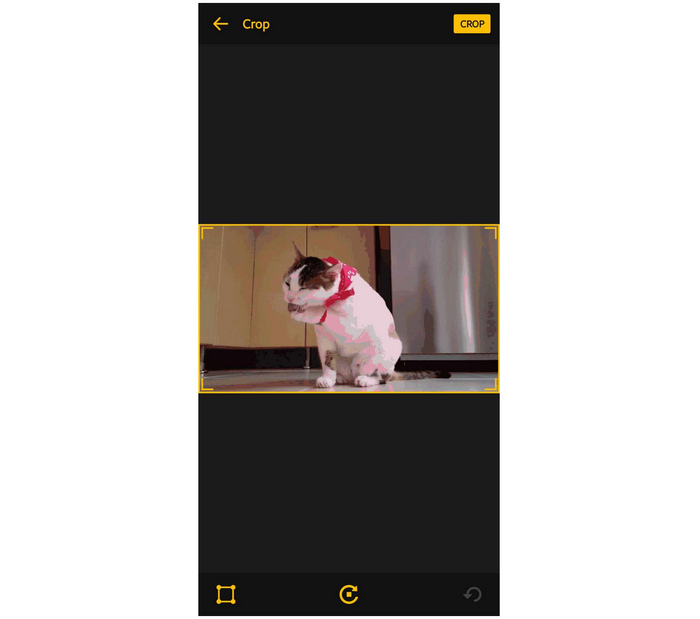
仕様:
- アスペクト比オプション: 自由選択、1:1、3:2、5:3、4:3、5:4、7:5、16:9
- サポートされているファイル形式: GIF、PNG、JPG
- 編集されたGIFは強化できる: はい(別の機能)
- 調整可能な切り抜きツール: はい
- 広告なしのソフトウェア: いいえ
もう一つのサードパーティ製 GIF 切り取りおよび編集ツールは ImgPlay で、GIF Maker および GIF Editor の強力なライバルです。このオプションは、ツールに広告がほとんどないため、競合製品よりも優れています。これにより、ソフトウェアが使いやすくなり、広告も煩わしくなくなります。
長所
- シンプルなインターフェース。
- 他の無料でダウンロードできるアプリに比べて広告の頻度が少ないです。
短所
- 新規ユーザーはツールを使用する前に利用規約に同意する必要があります。
パート6。 GIF クロッパー ソフトウェアに関するよくある質問
-
GIF ファイルの制限は何ですか?
GIF ファイルのカラーパレットは限られています。ファイル形式は 256 色のみをサポートします。これが、GIF の画質が低くなりがちな理由です。
-
GIFを切り取ることは可能ですか?
はい、そうです。GIF の切り抜きは、他の画像形式の切り抜きと変わりません。Video Converter Ultimate などの複数のソフトウェア プログラムを使用して、GIF を切り抜くことができます。
-
GIF を編集できるプログラムは何ですか?
Video Converter Ultimate は、GIF を編集するための確実なオプションです。このツールの複数のビデオ編集ツールは GIF 画像に使用できるため、GIF 画像の強化と編集のための確実なオプションになります。このソフトウェアは、確実な GIF サイズ切り取りツールです。
-
Android ユーザーが使用できる優れた GIF クロッパーは何ですか?
Android ユーザーは、モバイル プラットフォーム向けの高度な画像エディターである Picsart を使用できます。ただし、GIF をトリミングすることが目的であれば、デフォルトの電話ギャラリーで十分かもしれません。別のオプションとしては、Video Converter Ultimate などのコンピューター ソフトウェアを使用して GIF をトリミングする方法があります。
-
画像クロッパーは GIF を編集できますか?
はい、画像クロッパー GIF はこれらの形式を編集するのに十分です。通常の切り抜きツールも GIF 編集に十分効果的です。ただし、このソフトウェアには、Video Converter Ultimate などのより高度なツールに備わっている画像強化機能がありません。
まとめ
これまで、複数のプラットフォーム向けのさまざまな GIF クロッパー ツールについて説明してきましたが、この記事が、このリストのオプションのうち、どのオプションがニーズと手持ちのデバイスに最適かを判断するのに役立つことを願っています。Windows または macOS ユーザーの場合、多機能な Video Converter Ultimate を選択するのがおそらく最も安全な選択です。
GIF をトリミングまたはサイズ変更するツールを探している他のユーザーを助けるために、この記事をお気に入りのソーシャル メディア サイトで共有してください。

